앱 번들 정보 편집
앱 번들이 승인될 때까지만 앱 번들에 속한 앱을 편집할 수 있습니다. 앱 번들이 “앱 심사”에 제출되었으며 승인 대기 중 상태인 경우, 심사에서 앱 번들을 제거한 뒤 변경을 진행하십시오.
추가적인 심사를 진행할 필요 없이 다음과 같은 변경 작업을 수행할 수 있습니다:
-
번들의 앱 재배열
-
번들 설명 및 마케팅 URL 편집
-
번들의 기본 언어 변경
-
번들의 가격 및 사용 가능 여부 변경
-
자동으로 생성된 앱 번들 아이콘 사용
-
사용자 설정 앱 번들 아이콘 제거
다음과 같이 변경하는 경우, 앱 번들은 다시 심사를 거쳐야 합니다.
-
현지화 추가
-
기존 앱 번들의 이름 변경 또는 사용자 설정 앱 번들 아이콘 변경
파생된 메타데이터의 속성을 변경하려면 기본 앱의 앱 정보를 편집합니다. 앱 번들 메타데이터는 앱 정보를 변경할 때 자동으로 업데이트됩니다. 앱 번들에서 기본 앱을 대체할 앱을 선택합니다.
필요한 역할: 계정 소유자, 관리, 앱 관리 또는 마케팅. 역할 권한을 확인하십시오.
앱 번들 정보 편집
-
“앱”에서 앱 번들을 선택합니다.
-
“앱 정보”에서 이름, 설명 또는 마케팅 URL을 편집합니다.
-
번들의 앱을 추가, 삭제 또는 재정렬하려면 “이 번들에 포함된 앱” 옆에 있는 “편집” 버튼을 클릭합니다.
번들의 앱을 추가, 삭제, 재정렬하고 변경 사항을 저장하면 개별 앱에서 가져온 번들 정보도 업데이트됩니다.
-
“사용 가능 여부 및 가격”에서 가격을 변경하거나 “판매용으로 승인됨” 옵션을 선택/선택 취소합니다.
-
오른쪽 최상단에서 “저장”을 클릭합니다.
사용자 설정 앱 번들 아이콘 제거
번들 아이콘을 업로드하는 기능이 더 이상 사용되지 않습니다. 앱 번들이 사용자 설정 앱 번들 아이콘을 사용하고 있다면 언제든지 아이콘을 삭제할 수 있습니다. 이 경우, 번들은 자동으로 생성된 아이콘으로 되돌아가게 되며, 이 아이콘은 번들에 처음 있는 네 개의 앱 아이콘을 표시합니다.
참고: 사용자 설정 아이콘이 제거된 후, 사용자는 기본 아이콘만 사용할 수 있게 됩니다.
-
“앱”에서 앱 번들을 선택합니다.
-
“일반 정보” 섹션까지 스크롤 합니다.
-
삭제하려는 아이콘 위로 커서를 가져간 다음, 삭제 버튼(–)을 클릭합니다.
앱 번들의 사용 가능 여부 설정
앱 번들이 “앱 심사”에 제출 및 승인되고 다른 모든 요구 사항이 충족되면 포함된 모든 앱이 사용할 수 있게 되고 판매가 자동으로 시작됩니다.
사용 가능 상태가 되려면 앱 번들이 반드시 다음 요구 사항을 충족해야 합니다:
-
번들의 앱은 반드시 모두 유료 또는 모두 무료여야 합니다. 유료 앱 번들에는 유료 앱만 포함될 수 있으며, 반드시 할인된 가격으로 제공되어야 합니다. 무료 앱 번들의 각 앱은 반드시 무료여야 하며, 최소한 하나의 자동 갱신 구독을 제공해야 합니다.
-
유료 앱 번들은 반드시 할인된 가격으로 판매되어야 하며, 이는 번들에 있는 개별 앱 가격의 총합계보다 낮은 가격으로 설정되어야 합니다.
-
유료 앱 번들의 가격은 번들에서 가장 높은 가격의 앱 가격보다 낮지 않아야 합니다. 번들의 앱이 번들 가격 보다 높은 가격으로 설정되는 경우 번들은 Store에서 자동으로 제거됩니다.
-
번들에 특정 국가 또는 지역을 설정할 수는 없으며, 앱 번들은 포함된 모든 앱의 국가 또는 지역이 같은 경우에만 사용할 수 있습니다.
-
개발자 계정당 10개의 번들만 “판매용으로 승인됨”으로 표시할 수 있습니다. 10개의 번들이 “판매용으로 승인됨”으로 표시된 경우, 추가적으로 번들을 생성할 수는 있지만 다른 번들의 선택을 취소하지 않으면 “판매용으로 승인됨”을 선택할 수 없습니다.
-
한개의 “앱”은 한 번에 3개의 판매용으로 승인된 번들에 포함될 수 있습니다.
앱 번들의 사용 가능 여부 보기
앱 번들은 “판매 준비됨” 상태이지만 App Store에서 사용하지 못할 수도 있습니다. 앱 번들 페이지에서 사용 가능 여부를 확인할 수 있습니다.
-
“앱”에서 앱 번들을 선택합니다.
앱 번들을 사용할 수 없는 경우, 페이지 최상단에 경고 메시지가 표시됩니다. 해당 메시지에는 “호환되지 않는 가격”과 같이 앱 번들을 사용할 수 없는 이유가 설명되어 있습니다.
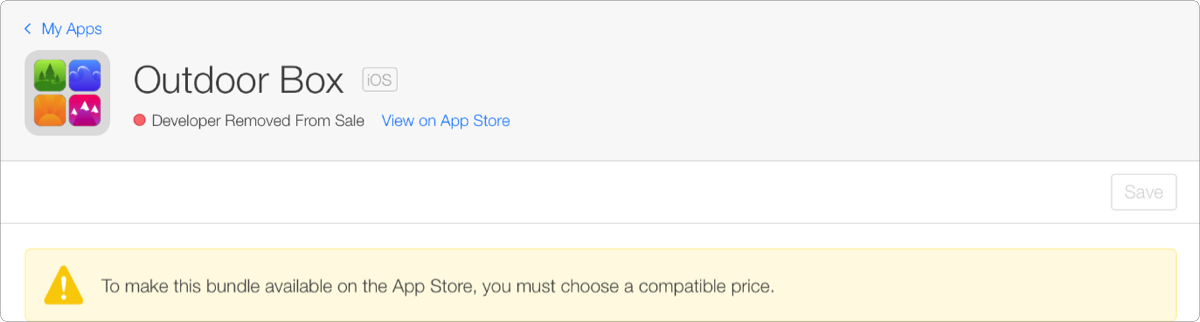
-
“사용 가능 여부 및 가격” 하단에서 특정 국가 또는 지역에서 앱 번들을 사용하지 못할 수 있는 이유를 확인합니다.
예를 들어, 해당 섹션의 국가 또는 지역 수가 “0”으로 표시될 수 있습니다.

-
국가 또는 지역의 세부 정보를 보려면 오른쪽 최상단에서 국가 또는 지역의 수를 클릭합니다.
국가 또는 지역에서 앱 번들을 사용할 수 없는 이유는 “이유” 열에 표시됩니다.
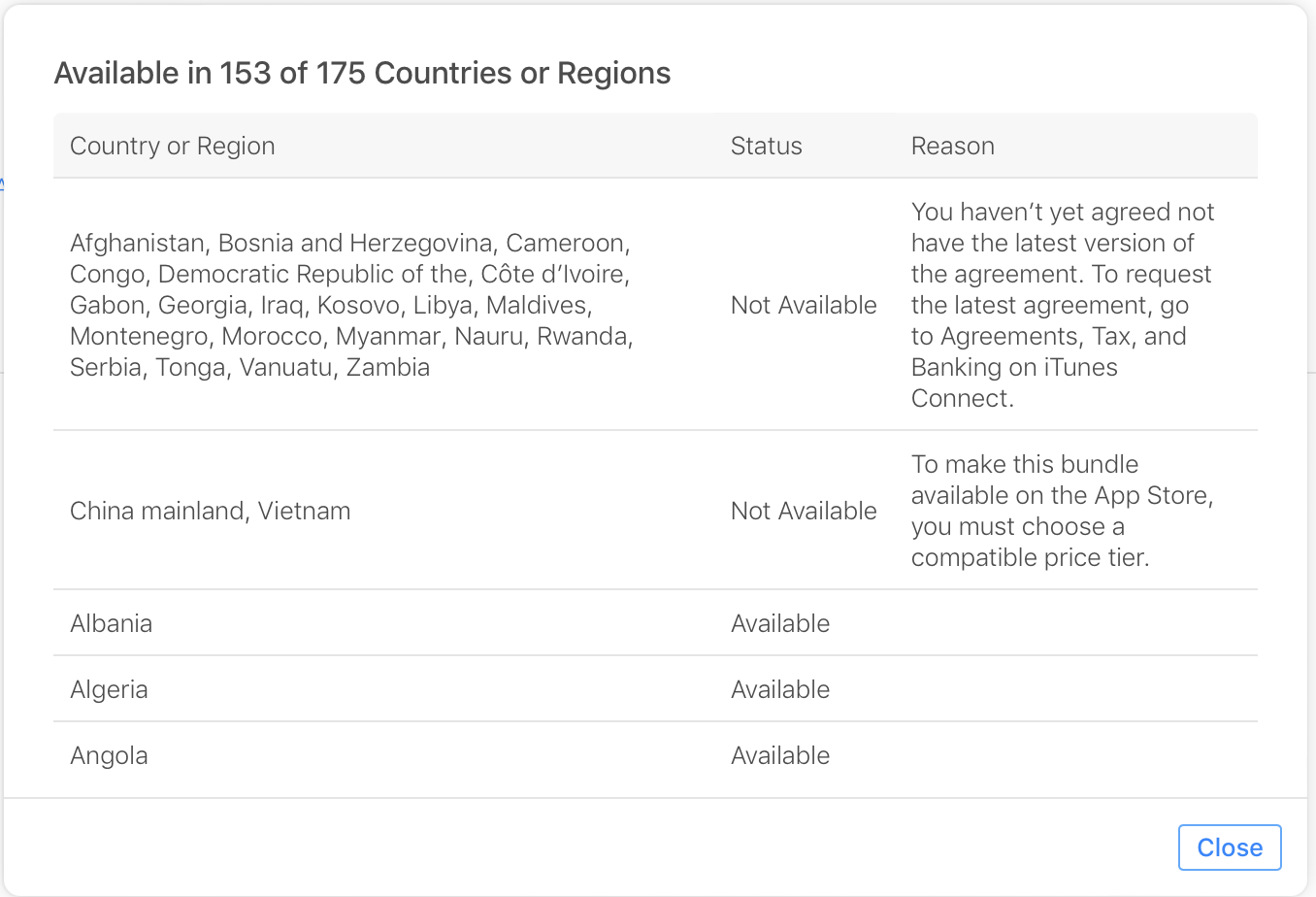
앱 번들 판매 중지
앱 번들이 승인되면 삭제할 수 없지만 App Store에서 제거할 수 있습니다.
-
“앱”에서 앱 번들을 선택합니다.
-
“사용 가능 여부 및 가격” 섹션에서 “판매용으로 승인됨” 선택을 해제합니다.